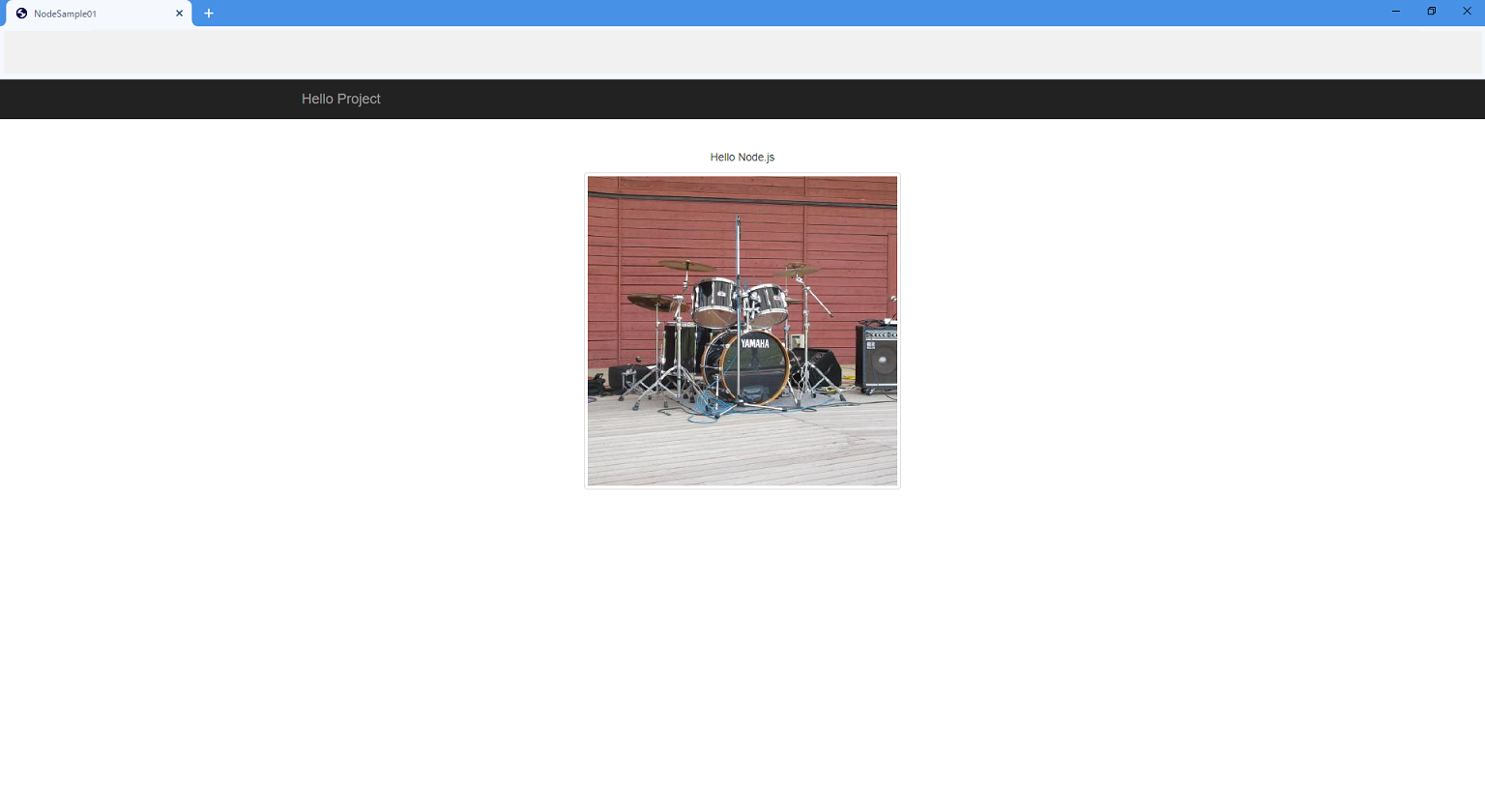はじめに
- Node.jsをDockerで起動し、適当なWeb画面を表示させるところまでをやります
- Node.jsでのサンプルはAkinari Tsugoさんの記事を参考に実装しました
やったこと
- Node.js(express + ejs)の環境をdockerで構築する
- express + ejsを使用したWebアプリサンプルを作成し、docker上で起動させる
使用するフレームワークについて
expressとは
- Node.jsでWebアプリを開発する際に使用するフレームワーク
- 画面遷移とかWebアプリ開発に必要な諸々をサポートする機能あり
- expressの公式はこちら
ejsとは
- JavaScriptでHTMLを作成できるテンプレート言語
- JavaでいうところのJSPに相当する
- ejsの公式はこちら
node.jsをdockerで構築する
Dockerfileの作成
- 鉄板のalpineを選択
- express、ejsのみをnpmで投入
FROM node:alpine
RUN npm install express
RUN npm install ejs
# 作業ディレクトリへ移動
WORKDIR /app
# 3000番ポートを公開
EXPOSE 3000
docker-compose.ymlの作成
- volumesの設定など、何かとdocker-composeにしておいた方がいいのでdocker-compose.ymlを作成
-
tty: trueとしておくことで、コンテナをずっと起動状態にできる -
build: .でDockerfileの位置を指定 -
volumes:の指定で、コンテナ内の/appをホスト側にもマウント
version: '3'
services:
app:
build: .
tty: true
container_name: node-sample01
volumes:
- ./app:/app
ports:
- "8080:3000"
Webアプリサンプル
ディレクトリ構成
- ディレクトリ全体構成は以下の通り
app/
├ public/
│ └ 静的なファイル群
├ routes
│ └ index.js
├ views
│ └ index.ejs
└ app.js
Dockerfile
docker-compose.yml
app.js
var express = require('express');
var app = express();
// テンプレートエンジンをEJSに設定
app.set('views', './views');
app.set('view engine', 'ejs');
// public配下の静的ファイルは無条件に公開
app.use('/public', express.static('public'));
// URLと処理をマッピング
app.use('/', require('./routes/index.js'));
// ポート3000で起動
app.listen(3000);
// アプリケーション開始時のログ
console.log('Server running at http://localhost:3000');
index.js
var express = require('express');
var router = express.Router();
// デフォルトルーティング
router.get('/', function (request, response) {
// パラメータに値を設定、設定したパラメータはejs内で参照可能となる
response.render('index', { title: 'NodeSample01', message: 'Hello Node.js' });
});
module.exports = router;
index.ejs
- index.jsで設定した
titleとmessageをejs内で参照
<!DOCTYPE html>
<html lang="ja">
<head>
<meta charset="UTF-8">
<meta http-equiv="X-UA-Compatible" content="IE=edge">
<meta name="viewport" content="width=device-width, initial-scale=1">
<title><%= title %></title>
<link rel="stylesheet" href="/public/bootstrap/bootstrap.css" />
<link rel="stylesheet" href="/public/css/index.css" />
<script type="text/javascript" src="/public/jquery/jquery.js"></script>
<script type="text/javascript" src="/public/bootstrap/bootstrap.js"></script>
<script type="text/javascript" src="/public/js/index.js"></script>
</head>
<body>
<nav class="navbar navbar-inverse navbar-fixed-top">
<div class="container">
<div class="navbar-header">
<button type="button" class="navbar-toggle collapsed" data-toggle="collapse" data-target="#navbar" aria-expanded="false" aria-controls="navbar">
<span class="sr-only">Toggle navigation</span>
<span class="icon-bar"></span>
</button>
<a class="navbar-brand" href="#">Hello Project</a>
</div>
</div>
</nav>
<div class="container">
<div class="starter-template">
<p><%= message %></p>
<p><img id="img" src="/public/images/drum.jpg" class="img-thumbnail"></p>
</div>
</div>
</body>
</html>
起動方法
-
docker-compose upにてコンテナを起動したら、以下でコンテナにログイン
docker exec -it node-sample01 /bin/ash
- コンテナ内でNode.jsを起動
node app.js